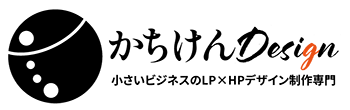このページでは、wordpressのプラグインで必須なものを用途別に解説していきます。
こんにちは、エリです。^^

wordpressを使い始めたばかりの方から、久しぶりにイチからサイトを立ち上げなくちゃいけないwordpressはまぁまぁ使える方までサクッと今すぐ必要なプラグインをご紹介していきます。
最近プラグインも多様化して、いくつもあるので簡単に「プラグインの選び方のコツ」もその都度補足を入れながら解説していきますね。
とにかくサクッと必須プラグインをインストールしたい方
wordpressはだいぶ使い慣れてきたけれど、プラグインは最初に入れてすっかり何を入れたらいいのか忘れてしまった方や、説明読むのは後でいいので、とにかく「恵理さんが使ってるのでいい!」からすぐプラグイン入れたい方へまずはコレ入れておこうプラグインを提示しておきますね。

ただ時間のある時、またちょっと自分が思ってたのと違う機能をしている場合などは、私の解説をしっかり読み直してみることをおススメします。
worspressに必須のプラグイン8選

ちゃんと読む時間のある方や勉強のために読んでおこうって方は引き続き読み進めてくださいね。
プラグインの選び方
ここには載っていないプラグインが必要になった場合には、自分で検索できます。^^
新規でプラグインを検索すると同じ機能らしきプラグインがズラっと出てきます。英語のものが多いのでこれだけでも拒否反応な方も多いはず。そんな時のパッと見で判断する方法をご紹介しますね。
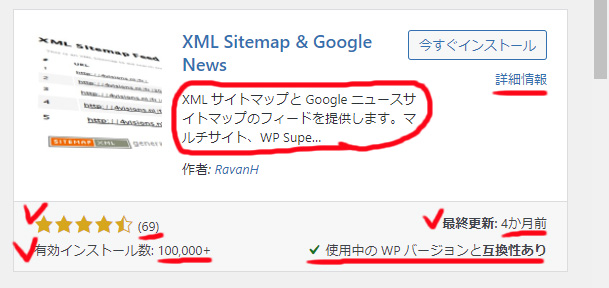
とりあえず、画像の箇所をチェックします。下記にコメント入れておきます。
↑
これでサクッと選んで後は、実際にインストール、少し使ってみて使い勝手が悪かったら速攻でアンインストールして別のを探しましょう(笑

どれが良いかあれこれ長い時間悩んでいるよりも、さっさとインストールしてガシガシ使ってみた方が絶対に早いです!
絶対的に必須なプラグイン
ここから早速wordpressのプラグインで必須のものをプチ解説つきでご紹介していきます。
wordpressをインストールしたら真っ先に次に入れたいプラグインです。
セキュリティ関連のプラグイン
何と言ってもセキュリティ関連は大切ですが、そもそも何のセキュリティよ?って部分で躓く人も多いかと思います。
基本的には、変なスパムコメントが入ってこないこと、ログイン画面(ダッシュボード)がハッキングされないこと、サイト自体が攻撃されないこと、などが挙げられます。
その辺りを踏まえて、私自身もずっと使っているプラグインをご紹介しますね。
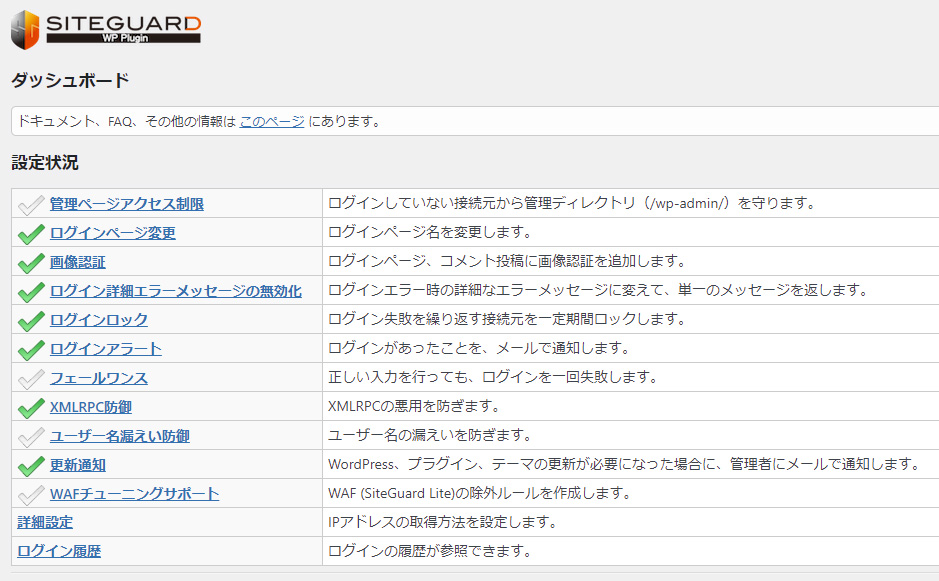
迷いなく、毎回インストールしているのがこちらのSiteGuard WP Pluginです。もうずっとお世話になっています。
しばらくログインしない場合でも変なスパムコメントが入ってきたこともないし、ダッシュボードだってハッキングされるようなことは皆無です。ホントに重宝しています。^^
また、インストール後の設定から提供元のサイトも全てしっかり日本語です。
サイトマップを作るためのプラグイン
これはhtmlとxmlと二つの種類があって
- html系は、サイトの「全記事一覧」を読者に見せたい場合のもの。
- xml系は、記事の投稿をしたらグーグルにすぐにチェックしてもらえるようお知らせする
と役目が違います。
集客のことを考えたらxml-sitemapプラグインはあった方がいいし、なにより便利でラクチンです。
なぜならわざわざ自分の方から「記事の更新をしました」というお知らせを自分でグーグルにしなくても自動でやってくれるからですね。
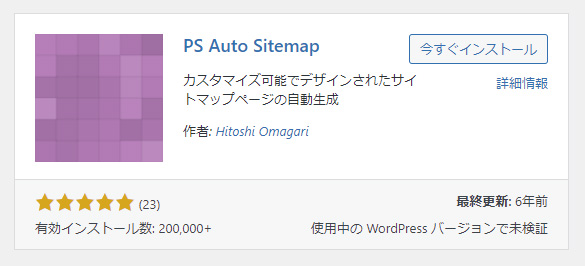
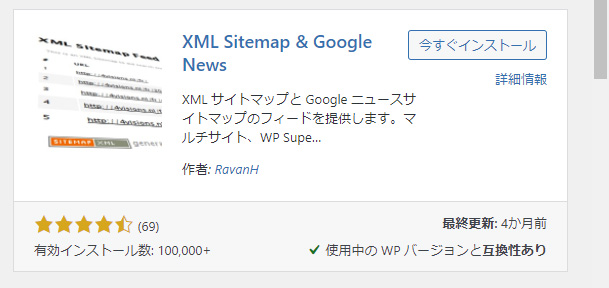
人によっては必須のプラグイン
まさに、必要な人と必要じゃない人がパッカリと別れるプラグインなので、自分に関係ない場合はサクッとスルーしちゃってください!
昔のエディタを使いたい方のためのプラグイン
wordpressのインターフェースが新しくなってから、そこそこ経ちますが、旧エディタがあまりにも長かったために(笑 相変わらず私のような昔からwordpressを使っている人間はこのプラグインは手放せませんね。
インストールするだけで他に何の設定もないので導入がラクなのも利用者が減らない要因でしょうか。
ただWordPressの新しいエディタGutenberg(グーテンベルク)は今はデフォルトで起動するため、旧エディタを知らない人も増えてきたのも事実ですね。
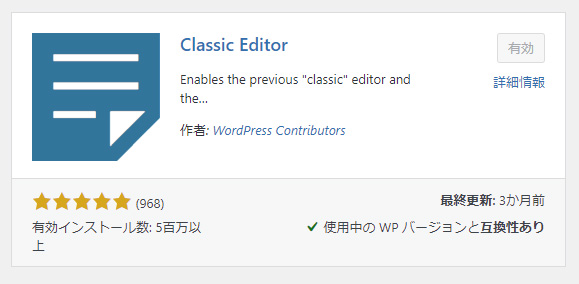
サイトの文章や画像のコピペを防ぎたい方のプラグイン
まさにコピペをしてあなたの文章や画像を盗まれないように守ってくれるプラグインです。
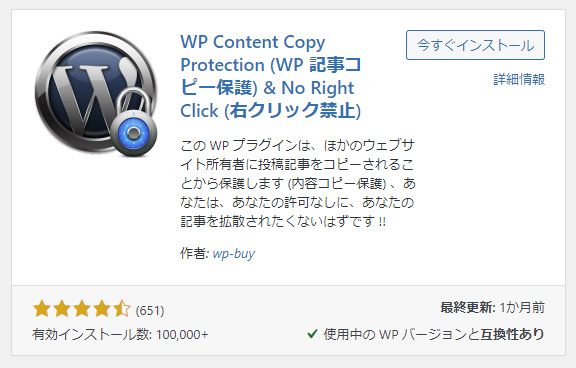
記事のレイアウトに関わるプラグイン
記事を作っているといろいろやりたいことが出てくるものですが、それを叶えてくれるのがプラグイン。インストールだけでいろいろかっこよくページ内を整える機能が導入できるので、そのために便利なプラグインです。
記事の中に吹き出しを使いたい人向けのプラグイン
私もよく使っていますが、イラストの顔の画像を入れて、あなた自身がしゃべっているように演出する「吹き出し」をカンタンに挿入できるプラグイン。いくつかあるんですが、いろいろ試した中でこれが一番でした。

記事の中に色で囲んだボックスなどの装飾をしたい人向けのプラグイン
カラーボックスの挿入だけでなく、昔はいろいろむずかしかった画像をクリックするとページの中心に飛び出てくる動きとか、レイアウトや演出がラクラクできてしまうのが、この「ショートコード」です。それを使えるためのプラグインです。
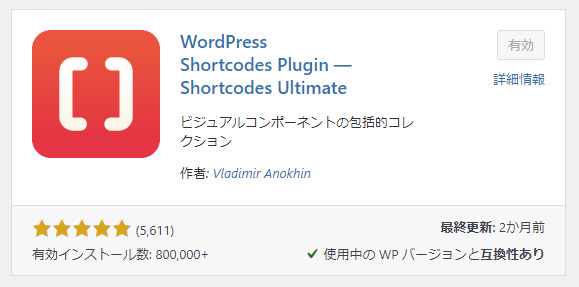
各記事に目次を作成できるためのプラグイン
そのまんまで、目次を記事の最初にいれるためのプラグイン。ページによって必要ない場合はその設定なども各記事毎にできます。
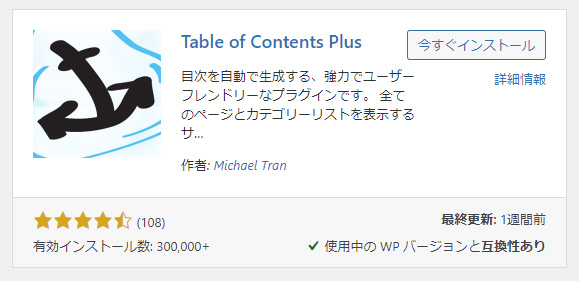
まとめ:wordpressのプラグインで必須なもの8選を用途別に解説
プラグインはサイト立ち上げのwordpressの最初にやったらほとんどずっとそのままなので、何が必要なのかすっかり忘れていますよね。
新しくなって記事を書こうとしたら、あれがない、コレがない、とあたふたした経験は私もあります。
今はだいぶプラグインでなんでもできちゃう傾向にあるので、逆にどれを使ったらいいのか選び抜くのがやっかいになってきてるのが玉にキズです。
1ページ割いて説明する必要があるプラグインもあるので、それはまたにお話しします。^^